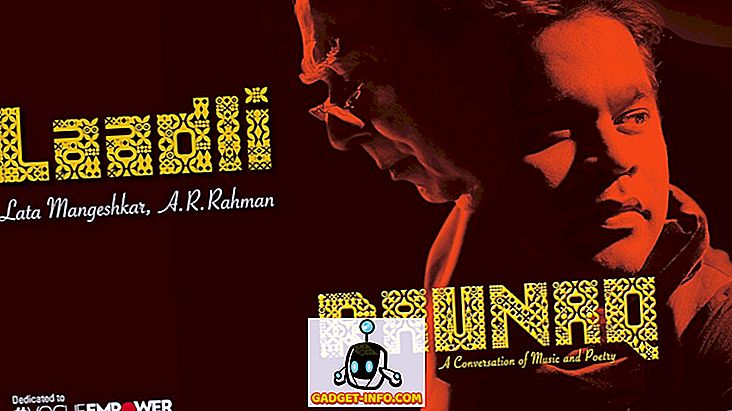Ako IT chalan, vždy sa stretávam s problémami, keď netrénovaní užívatelia vylepšujú svoje nastavenia pripojenia k internetu. Vždy robia nejakú chybu niekde a niekedy riešením je jednoducho udržať ich mimo dialógového okna Možnosti Internetu úplne.
Pracoval som v mnohých spoločnostiach, ktoré skrývajú kartu Možnosti siete Internet v programe Internet Explorer, aby odradili používateľov od zmeny možností, čo dáva zmysel, keďže administrátori siete sú jediní, ktorí majú mať prístup k týmto možnostiam.
V kontrolovanom prostredí spoločnosti zvyčajne povoľujú iba jeden typ prehliadača, ako je Internet Explorer, a tieto spoločnosti zvyčajne nepovoľujú svojim zamestnancom zmeniť možnosti siete Internet ako predvolenú domovskú stránku a proxy server.
Nižšie je uvedené typické okno Možnosti siete Internet:

Existuje niekoľko spôsobov, ako vypnúť karty Možnosti siete Internet v IE a vysvetlím rôzne metódy v tomto príspevku. Prvá metóda používa Zásady skupiny, ale bude fungovať len vtedy, ak máte verziu Pro alebo Ultimate systému Windows. Ak používate službu Home alebo Home Premium, preskočte nadol na sekciu databázy Registry.
Zakázať možnosti internetu v IE prostredníctvom skupinovej politiky
Ak chcete vypnúť ľubovoľnú kartu v okne Možnosti siete Internet, postupujte takto:
Krok 1 : Kliknite na tlačidlo Štart a do vyhľadávacieho panela zadajte príkaz GPEDIT.MSC a stlačením klávesu Enter spustite okno editora Zásady skupiny.

Krok 2 : V okne Editor lokálnych zásad skupiny rozbaľte položku Konfigurácia používateľa> Šablóny pre správu> Komponenty systému Windows> Internet Explorer a potom kliknite na položku Internetový ovládací panel .

Krok 3 : V pravej časti okna kliknite dvakrát na položku, ktorú chcete zakázať. Ak napríklad zakážete kartu Rozšírené, dvakrát kliknite na možnosť Zakázať rozšírenú stránku .

Krok 4 : V okne vlastností kliknite na možnosť Povolené a kliknite na tlačidlo OK . Karta Rozšírené v okne Možnosti siete Internet bude teraz vypnutá a odstránená.

Krok 5 : Postupujte podľa predchádzajúcich krokov a zakážte ostatné položky v okne Možnosti siete Internet. Ak chcete povoliť položky, stačí vybrať možnosť Nekonfigurovať d v okne vlastností a kliknite na tlačidlo OK .
Tam ho máte! Pre menej zdatných používateľov počítačov, ktorí nevedia o GPEDITe, by ich mali odradiť od zmeny pokročilých nastavení v IE.
Zakázať možnosti IE pomocou editora databázy Registry
Druhým spôsobom zakázať karty v možnostiach IE je použiť editor databázy Registry. Je to o niečo komplikovanejšie, ale je jedinou možnosťou, ak nemáte prístup k editoru politiky skupiny.
Editor databázy Registry môžete otvoriť kliknutím na tlačidlo Štart a zadaním príkazu regedit . Keď sa tam dostanete, prejdite na nasledujúci kľúč:
HKEY_CURRENT_USER \ Software \ Policies \ Microsoft
Upozorňujeme, že ak chcete túto možnosť zakázať pre všetkých používateľov počítača, prejdite na rovnaký kľúč, ale pod HKEY_LOCAL_MACHINE.
Ak zatiaľ nie je k dispozícii kľúč nazývaný Internet Explorer, musíte ho vytvoriť ručne. Stačí kliknúť pravým tlačidlom myši na Microsoft a vybrať Nový kľúč . V tomto okamihu existujú dve možnosti. Ak chcete vypnúť celé dialógové okno Možnosti siete Internet, môžete v programe Internet Explorer vytvoriť ďalší kľúč s názvom Obmedzenia .

Nakoniec vytvoríte novú hodnotu DWORD v pravej časti okna v časti Obmedzenia nazývané NoBrowserOptions . Zadajte hodnotu 1 a reštartujte program Internet Explorer. Ak sa pokúsite prejsť na položku Možnosti siete Internet, zobrazí sa vám chybové hlásenie.

Ak nechcete deaktivovať celé dialógové okno, ale len niekoľko kariet, mali by ste vytvoriť nový nový kľúč pod názvom Ovládací panel v rámci programu Microsoft namiesto obmedzenia. Vo vnútri toho vytvoríte položky DWORD, ktoré zodpovedajú karte:
RozšírenéTab pripojeniaTab ContentTab GeneralTab PrivacyTab ProgramyTab SecurityTab

Ako vidíte vyššie, vytvoril som ovládací panel v programe Internet Explorer a potom som vytvoril položku DWORD v pravom paneli s názvom AdvancedTab s desatinnou hodnotou 1. Toto odstránilo len rozšírenú kartu z okna možností IE.
Dúfajme, že tieto metódy vám umožnia získať väčšiu kontrolu nad pokročilými nastaveniami programu Internet Explorer vo vašom prostredí. Ak máte problémy, neváhajte komentovať a budem sa snažiť pomôcť. Užite si to!